win10记事本怎么改变颜色 win10记事本背景颜色如何修改
更新时间:2022-03-29 16:01:53作者:huige
在win10系统中自带有记事本,可以用来记录一些事情,一般我们打开记事本的时候会发现背景颜色是白色的,有些用户觉得刺眼,就想要改变颜色,那么win10记事本怎么改变颜色呢?我们可以通过注册表来进行修改,本文给大家说说win10记事本背景颜色的详细修复方法。
推荐:win10系统之家下载
方法如下:
1、按 Win + R 组合键,打开运行。并输入:regedit 命令,确定或回车,可以快速打开注册表编辑器(建议使用管理权限创建此任务);
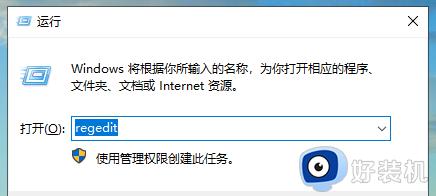 2、注册表编辑器窗口中,依次展开到:HKEY_CURRENT_USER\ControlPanel\Colors ,然后找到并双击打开 Window;
2、注册表编辑器窗口中,依次展开到:HKEY_CURRENT_USER\ControlPanel\Colors ,然后找到并双击打开 Window;
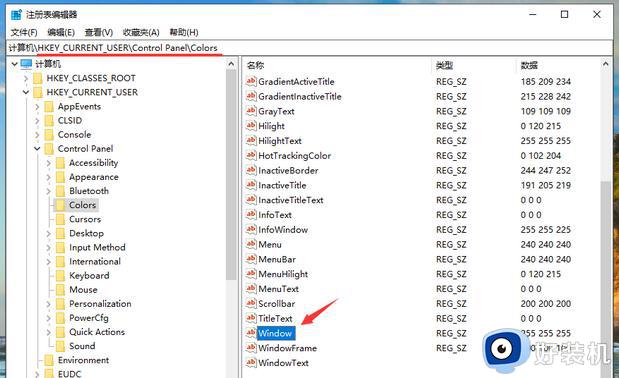 3、编辑字符串窗口中,修改数值数据为 202 234 206,默认 255 255 255(后期需要改回默认,需要输入默认值);
3、编辑字符串窗口中,修改数值数据为 202 234 206,默认 255 255 255(后期需要改回默认,需要输入默认值);
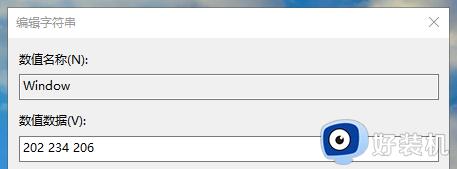 4、注册表修改完成后,记得重启电脑,再重新打开记事本等的软件时候,背景颜色就会由白色变成很护眼的淡绿色了;
4、注册表修改完成后,记得重启电脑,再重新打开记事本等的软件时候,背景颜色就会由白色变成很护眼的淡绿色了;
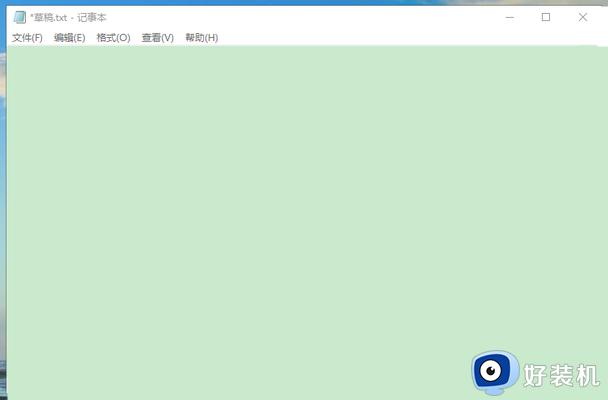
上次就是win10记事本怎么改变颜色的详细方法,有需要的用户们可以学习上面的方法来进行修改即可,相信能够帮助到大家。
win10记事本怎么改变颜色 win10记事本背景颜色如何修改相关教程
- win10怎么改TXT文件底色 win10记事本背景颜色怎么改
- excel背景颜色变成绿色win10如何解决 excel底色怎么变成绿色的了win10
- win10更改资源管理器背景颜色设置方法 win10如何更改资源管理器背景颜色
- win10如何修改背景颜色 win10更改背景颜色设置步骤
- 如何修改win10开始屏幕磁贴背景颜色 win10重置开始屏幕磁贴背景颜色的方法
- win10文件夹背景变成黑色怎么恢复 win10文件夹背景变成黑色两种解决方法
- win10更改文件夹窗口颜色的方法 win10系统怎么更改窗口颜色
- win10如何解决窗口背景色突然变绿 win10窗口背景色变绿怎么变回来
- win10wps变绿调不回来怎么回事 win10wps背景绿色变不回来如何解决
- win10任务栏颜色如何修改 win10任务栏颜色更改方法
- win10拼音打字没有预选框怎么办 win10微软拼音打字没有选字框修复方法
- win10你的电脑不能投影到其他屏幕怎么回事 win10电脑提示你的电脑不能投影到其他屏幕如何处理
- win10任务栏没反应怎么办 win10任务栏无响应如何修复
- win10频繁断网重启才能连上怎么回事?win10老是断网需重启如何解决
- win10批量卸载字体的步骤 win10如何批量卸载字体
- win10配置在哪里看 win10配置怎么看
热门推荐
win10教程推荐
- 1 win10亮度调节失效怎么办 win10亮度调节没有反应处理方法
- 2 win10屏幕分辨率被锁定了怎么解除 win10电脑屏幕分辨率被锁定解决方法
- 3 win10怎么看电脑配置和型号 电脑windows10在哪里看配置
- 4 win10内存16g可用8g怎么办 win10内存16g显示只有8g可用完美解决方法
- 5 win10的ipv4怎么设置地址 win10如何设置ipv4地址
- 6 苹果电脑双系统win10启动不了怎么办 苹果双系统进不去win10系统处理方法
- 7 win10更换系统盘如何设置 win10电脑怎么更换系统盘
- 8 win10输入法没了语言栏也消失了怎么回事 win10输入法语言栏不见了如何解决
- 9 win10资源管理器卡死无响应怎么办 win10资源管理器未响应死机处理方法
- 10 win10没有自带游戏怎么办 win10系统自带游戏隐藏了的解决办法
